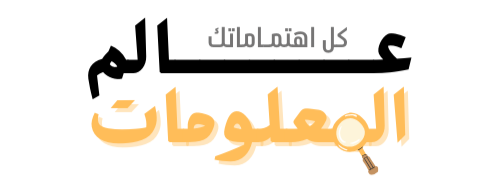تهانينا على هاتفك الجديد! لا شيء يضاهي شعور فتح علبة جهاز لامع واستكشاف ميزاته الحديثة. ولكن قبل أن تبدأ بالاستمتاع بالكاميرا المتطورة والشاشة المذهلة، هناك خطوة حاسمة قد تبدو مرهقة للبعض: نقل البيانات من هاتفك القديم. الصور، جهات الاتصال، الرسائل، التطبيقات، وذكريات سنوات طويلة كلها محبوسة في جهازك القديم، وفكرة فقدانها قد تكون كابوسًا.
لحسن الحظ، أصبحت عملية نقل البيانات اليوم أسهل وأكثر سلاسة من أي وقت مضى. لم تعد بحاجة إلى أن تكون خبيرًا تقنيًا لنقل حياتك الرقمية بالكامل. سواء كنت تنتقل من أندرويد إلى أندرويد، أو من آيفون إلى آيفون، أو حتى تقوم بالخطوة الكبيرة بالتبديل بين النظامين، فهذا الدليل المفصل سيأخذ بيدك خطوة بخطوة لضمان انتقال آمن وكامل لجميع بياناتك.
قبل أن تبدأ: قائمة التحضير الأساسية
التحضير الجيد هو مفتاح عملية نقل ناجحة وبدون مفاجآت. قبل البدء، تأكد من استيفاء هذه النقاط الخمس:
- شحن كلا الهاتفين: تأكد من أن كلا الهاتفين (القديم والجديد) مشحونان بنسبة 50% على الأقل، أو الأفضل من ذلك، قم بتوصيلهما بالشاحن طوال العملية لتجنب انقطاع الطاقة في منتصف الطريق.
- اتصال Wi-Fi مستقر: ستحتاج إلى شبكة Wi-Fi قوية ومستقرة، حيث أن معظم طرق النقل تعتمد عليها لنقل كميات كبيرة من البيانات.
- نسخ احتياطي إضافي: كإجراء وقائي، قم بعمل نسخة احتياطية كاملة لهاتفك القديم. لمستخدمي آيفون، استخدم iCloud أو جهاز الكمبيوتر. لمستخدمي أندرويد، استخدم Google One أو حساب Google الخاص بك. هذا يضمن وجود شبكة أمان في حالة حدوث أي خطأ.
- تجهيز كلمات المرور: تأكد من أنك تعرف كلمة المرور لحساب Google (لأندرويد) أو Apple ID (لآيفون). ستحتاجها بالتأكيد.
- تحديث البرامج: تأكد من أن نظام التشغيل على هاتفك القديم محدث لآخر إصدار متاح لضمان أفضل توافق.
الجزء الأول: الانتقال داخل نفس النظام
هذه هي الحالة الأسهل، حيث أن الشركات المصنعة توفر أدوات قوية لجعل العملية سلسة للغاية.
من هاتف أندرويد إلى هاتف أندرويد جديد
لديك عدة خيارات ممتازة، والأفضل يعتمد غالبًا على الشركة المصنعة لهاتفك.
الطريقة الأولى: النقل المباشر أثناء الإعداد (الأسهل والأشمل)
عند تشغيل هاتف الأندرويد الجديد لأول مرة، سيرشدك خلال عملية الإعداد. في إحدى الخطوات الأولى، سيسألك عما إذا كنت تريد نسخ التطبيقات والبيانات من هاتف قديم.
- اختر “نعم” أو “التالي”.
- سيطلب منك توصيل الهاتفين. يمكنك القيام بذلك لاسلكيًا عبر Wi-Fi أو باستخدام كابل (USB-C إلى USB-C) وهو الخيار الأسرع والأكثر استقرارًا.
- على هاتفك القديم، افتح تطبيق Google وسترى إشعارًا لإعداد جهازك الجديد. اتبع التعليمات للتحقق من الرموز أو الأشكال على الشاشتين لتأكيد الاتصال.
- بمجرد الاتصال، سيمنحك الهاتف الجديد قائمة بكل ما يمكن نقله: التطبيقات، جهات الاتصال، سجل المكالمات، الرسائل، الصور ومقاطع الفيديو، إعدادات الجهاز، وحتى خلفية الشاشة وكلمات مرور Wi-Fi المحفوظة.
- حدد كل ما تريد نقله، واضغط على “نسخ”، ثم استرخِ ودع الهاتفين يقومان بالعمل.
الطريقة الثانية: تطبيقات الشركات المصنعة (الأفضل عند البقاء مع نفس العلامة التجارية)
توفر الشركات الكبرى تطبيقات متخصصة تجعل النقل أكثر كفاءة:
- Samsung Smart Switch: إذا كنت تنتقل من سامسونج إلى سامسونج، فهذا هو خيارك الأفضل. إنه ينقل كل شيء تقريبًا، بما في ذلك تخطيط الشاشة الرئيسية والتنبيهات.
- Huawei Phone Clone: لمستخدمي هواوي.
- Xiaomi Mi Mover: لمستخدمي شاومي.
هذه التطبيقات تعمل بطريقة مشابهة لطريقة جوجل، ولكنها قد تكون أكثر شمولاً في نقل الإعدادات الخاصة بالعلامة التجارية.
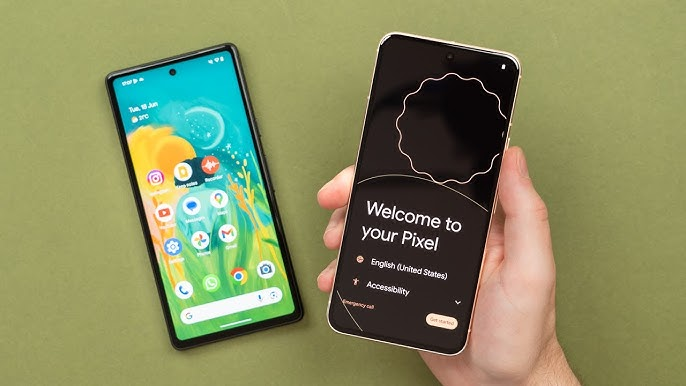
من هاتف آيفون إلى هاتف آيفون جديد
لدى آبل نظام بيئي متكامل يجعل هذه العملية في غاية السهولة.
الطريقة الأولى: “البدء السريع” (Quick Start)
هذه هي الطريقة السحرية والمستحسنة من آبل:
- قم بتشغيل جهاز الآيفون الجديد وضعه بجوار جهازك القديم.
- ستظهر شاشة “البدء السريع” على هاتفك القديم، وتقدم خيار إعداد جهاز الآيفون الجديد باستخدام Apple ID الخاص بك. اضغط على “متابعة”.
- ستظهر رسوم متحركة على الآيفون الجديد. استخدم كاميرا هاتفك القديم لمسح هذه الرسوم المتحركة.
- أدخل رمز الدخول الخاص بهاتفك القديم على الهاتف الجديد.
- سيمنحك خيار “النقل من iPhone”. هذا الخيار يقوم بنسخ مباشر وكامل لكل بياناتك لاسلكيًا من جهاز إلى آخر. إنها عملية استنساخ دقيقة.
- اترك الهاتفين بجانب بعضهما البعض ومتصلين بالطاقة حتى تكتمل العملية.
الطريقة الثانية: النسخ الاحتياطي من iCloud
إذا لم يكن هاتفك القديم بجانبك، أو إذا كنت تفضل هذه الطريقة:
- على هاتفك القديم، اذهب إلى الإعدادات > [اسمك] > iCloud > نسخة iCloud الاحتياطية، وتأكد من وجود نسخة احتياطية حديثة.
- أثناء إعداد الآيفون الجديد، اختر “الاستعادة من نسخة iCloud الاحتياطية”.
- سجّل الدخول باستخدام Apple ID الخاص بك واختر أحدث نسخة احتياطية. سيقوم الهاتف بتنزيل كل شيء من السحابة.
الجزء الثاني: الانتقال بين الأنظمة المختلفة
هنا تصبح الأمور أكثر تعقيدًا بقليل، ولكنها لا تزال قابلة للتنفيذ بسهولة باستخدام الأدوات المناسبة.
من أندرويد إلى آيفون
لقد سهّلت آبل هذه العملية بشكل كبير من خلال تطبيق مخصص.
- أثناء إعداد جهاز الآيفون الجديد، تقدم حتى تصل إلى شاشة “التطبيقات والبيانات”.
- اختر خيار “نقل البيانات من Android”.
- على هاتفك الأندرويد القديم، قم بتنزيل تطبيق “Move to iOS” من متجر Google Play.
- افتح التطبيق على هاتف أندرويد ووافق على الشروط والأحكام.
- على الآيفون، اضغط على “متابعة” وستظهر شاشة بها رمز مكون من ستة أو عشرة أرقام.
- أدخل هذا الرمز على هاتف الأندرويد.
- سيقوم هاتفك الأندرويد بإنشاء شبكة Wi-Fi خاصة ومؤقتة للاتصال بالآيفون.
- ستظهر لك شاشة على هاتف الأندرويد تتيح لك تحديد المحتوى الذي تريد نقله: جهات الاتصال، سجل الرسائل، الصور ومقاطع الفيديو من الكاميرا، حسابات البريد، والتقويمات.
- حدد ما تريد، ثم اضغط على “متابعة”. سيتم نقل البيانات لاسلكيًا.
- ملاحظة هامة: لن يتم نقل التطبيقات المدفوعة (ستحتاج إلى شرائها مرة أخرى على App Store) أو بيانات التطبيقات الداخلية. سيتم نقل محادثات WhatsApp الخاصة بك إذا اتبعت التعليمات داخل تطبيق “Move to iOS”.
من آيفون إلى أندرويد
أصبحت هذه العملية أسهل بكثير في السنوات الأخيرة.
- أثناء إعداد هاتف الأندرويد الجديد، سيطلب منك توصيل هاتفك القديم.
- استخدم كابل (Lightning إلى USB-C) لتوصيل الآيفون مباشرة بهاتف الأندرويد الجديد. (قد تحتاج إلى محول صغير).
- على الآيفون، ستحتاج إلى الضغط على “الوثوق” بهذا الكمبيوتر (هاتفك الأندرويد).
- سيقوم هاتف الأندرويد بقراءة البيانات الموجودة على الآيفون ويمنحك قائمة بما يمكنك استيراده، والتي تشمل عادةً: جهات الاتصال، أحداث التقويم، الصور ومقاطع الفيديو (حتى لو كانت على iCloud)، والرسائل (iMessage).
- سيقوم أيضًا بمطابقة تطبيقاتك المجانية على متجر Google Play وتنزيلها تلقائيًا.
- لنقل بيانات WhatsApp: ستحتاج إلى استخدام ميزة النقل المدمجة في WhatsApp والتي تظهر عند إعداد الهاتف الجديد وتوصيله بالقديم عبر الكابل.
بعد الانتهاء: قائمة التحقق النهائية
لقد اكتمل النقل! لكن لا تتسرع في مسح بيانات هاتفك القديم. قم بهذه الفحوصات النهائية أولاً:
- تفقد جهات الاتصال والصور: تأكد من أن أهم بياناتك قد وصلت بسلام.
- سجّل الدخول إلى تطبيقاتك: ستحتاج إلى إعادة إدخال كلمات المرور لمعظم تطبيقاتك (البريد الإلكتروني، وسائل التواصل الاجتماعي، إلخ).
- قم بإعداد بصمة الإصبع/الوجه: لا تنسَ تأمين هاتفك الجديد.
- انقل بطاقة SIM: أخرج بطاقة SIM من هاتفك القديم وضعها في الجديد.
- امسح بيانات هاتفك القديم: فقط بعد أن تتأكد بنسبة 100% أن كل شيء على ما يرام، قم بإجراء إعادة ضبط المصنع (Factory Reset) لهاتفك القديم لمسح جميع بياناتك الشخصية قبل بيعه أو التبرع به.
ختاما
قد تبدو عملية نقل البيانات مهمة ضخمة، ولكن باتباع الخطوات الصحيحة، يمكنك ضمان انتقال سلس وآمن لجميع ذكرياتك ومعلوماتك الهامة. لقد صممت الشركات المصنعة هذه الأدوات لتكون بديهية وسهلة الاستخدام. خذ وقتك، اتبع التعليمات، وقبل أن تشعر، ستكون جاهزًا للاستمتاع بكل ما يقدمه هاتفك الجديد، مع كل بياناتك القديمة في متناول يدك.
اكتشاف المزيد من عالم المعلومات
اشترك للحصول على أحدث التدوينات المرسلة إلى بريدك الإلكتروني.